
콘텐츠
애플은 새로운 아이 패드를 발표 할뿐 아니라, 오늘 샌프란시스코에서 iOS 5.1이라는 새로운 모바일 소프트웨어 버전을 발표했다. 업데이트가 우리가 생각했던 엄청난 업데이트는 아니지만 일본어로 된 Siri, iPad 용으로 재 설계된 Camera app, 배터리 수명 개선 등을 포함하여 iDevice 소유자를위한 테이블에 꽤 많은 기능을 제공합니다.
업데이트는 iPad, iPad 2, iPhone 3GS, iPhone 4, iPhone 4S, iPod touch 3 세대 및 iPod touch 4 세대에서 사용할 수 있습니다.
다행히 iOS 5에서는 업그레이드 프로세스가 쉬워졌습니다.

iDevice 사용자는 이제 iTunes를 사용하여 컴퓨터 또는 랩톱에 연결되어있는 동안 업데이트를 선택하거나 수동으로 설치하거나 무선으로 업데이트를 설치할 수 있습니다.
업데이트 프로세스는 iDevice 사용자에게 무료이며 1 센트를 지불 할 필요가 없으며 설치 프로세스가 상당히 어려워야합니다.
iOS 5.1 준비
iOS 5.1로 업데이트하기 전에 문제가 발생할 경우를 대비하여 기기를 백업 할 수 있습니다. 그러나 사진, 비디오 등 중요한 항목을 장치에 보관하는 사람들에게는 여분의 시간이 필요할 것입니다.
이렇게하려면 USB 케이블로 연결하고 장치를 백업하십시오. 자동으로 백업되지 않으면 iTunes 왼쪽의 장치 이름을 마우스 오른쪽 단추로 클릭하고 백업을 선택하십시오. 새 컴퓨터로 이동하는 경우 손쉬운 동기화를 위해 구입 항목을 컴퓨터로 전송해야합니다.
iCloud가 활성화되어 있으면 무선으로 장치를 백업 할 수도 있습니다. iCloud 설정으로 가서 마지막 백업이 언제 잘못되었는지 확인하여 데이터가 안전한지 확인하십시오.
iOS 5.1로 업데이트하는 방법
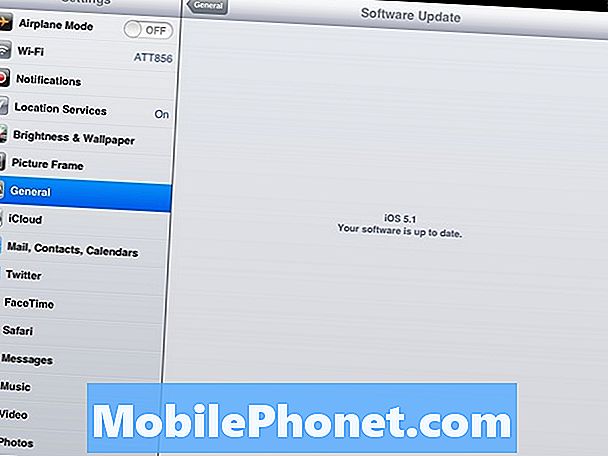
무선으로
1) 귀하의 장치로 향하십시오. 설정.
2) 머리로 일반.
3) 이동 소프트웨어 업데이트.
4) 그러면 기기에서 새 소프트웨어를 확인하고 아직 iOS 5.1을 설치하지 않은 경우 iOS 5.1을 설치하라는 메시지가 표시됩니다.
iTunes
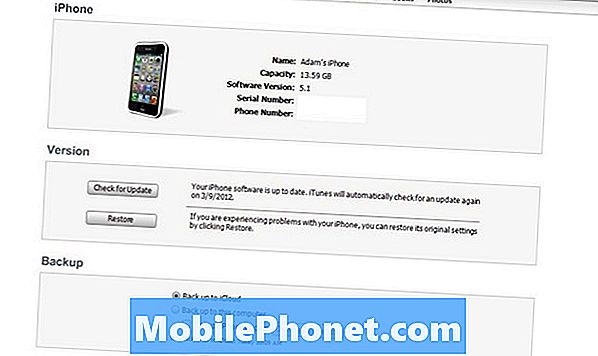
1) iTunes로 이동하여 사이드 바에서 기기 이름을 선택하십시오. 장치들.
2) 이제 iDevice의 개요를 볼 수 있습니다. 확실히해라. 개요 상단에서 선택되어있는 탭입니다. 업데이트를 확인.
3) 이제 업데이트가 다운로드되기 시작합니다. 업데이트가 작동하는 동안 장치의 플러그를 뽑지 마십시오.
업데이트는 iPhone의 경우 약 110MB, iPad의 경우 약 200MB입니다. 꽤 큰 편이어서 업데이트가 다운로드되어 장치에 설치되는 데 몇 분이 걸릴 것입니다.
참을성이 없거나 업데이트를 가져 오는 동안 오류가 발생하는 경우 iOS 5.1을 설치하는 다른 방법이 있습니다.
iOS 5.1 수동 설치
1) 이 링크로 이동하여 iOS 5.1의 해당 버전을 다운로드하십시오.
2) iTunes를 열고를 클릭하십시오 업데이트를 확인 버튼 (Mac) 또는 Shift 버튼 (PC)을 누른 채로 버튼을 누릅니다. 일단 그렇게하면 메시지가 나타나면 방금 다운로드 한 파일을 선택해야합니다.
3) 이제 업데이트 과정을 거치게됩니다.


